Kako omogočiti HDR v sistemu Windows 11
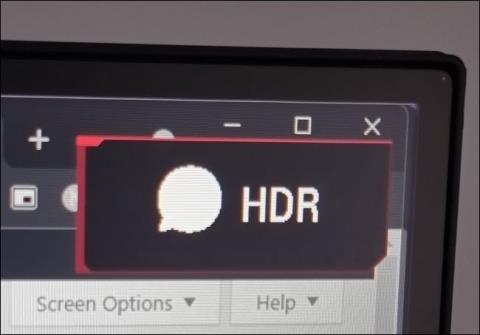
Tako kot Windows 10 tudi Windows 11 podpira izvoz slik HDR.
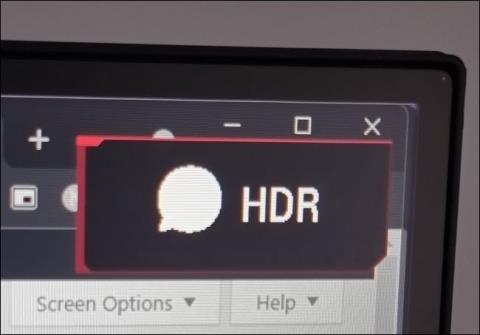
Tako kot Windows 10 tudi Windows 11 podpira izvažanje slik HDR . Toda za razliko od sistema Windows 10 HDR deluje bolje v sistemu Windows 11 in ga je vredno omogočiti v nekaterih aplikacijah.
HDR v sistemu Windows 11 lahko omogočite na tri načine in Tips.BlogCafeIT vas bo v spodnjem članku vodil skozi vse tri načine.
Kako preveriti, ali vaš računalnik/monitor podpira HDR
HDR je funkcija monitorja. Zato mora biti vaš televizor ali monitor opremljen s komponentami strojne opreme za prikaz slike HDR. V sistemu Windows 11 morate izpolnjevati nekaj stvari, da HDR deluje:
Kako vklopiti HDR z bližnjicami na tipkovnici
Najlažji način za omogočanje HDR v sistemu Windows 11 je uporaba bližnjice na tipkovnici. Ker zasloni Windows v mnogih primerih ne prikazujejo HDR z dobro kakovostjo, vam bodo bližnjice na tipkovnici pomagale hitro vklopiti/izklopiti HDR, ko je to potrebno.
Bližnjica, ki jo morate uporabiti v tem primeru, je Windows + Alt + B. Ko pritisnete to kombinacijo bližnjic, bo zaslon za približno sekundo postal črn. Ko znova zasveti, boste videli, da je ikona indikatorja HDR vklopljena.
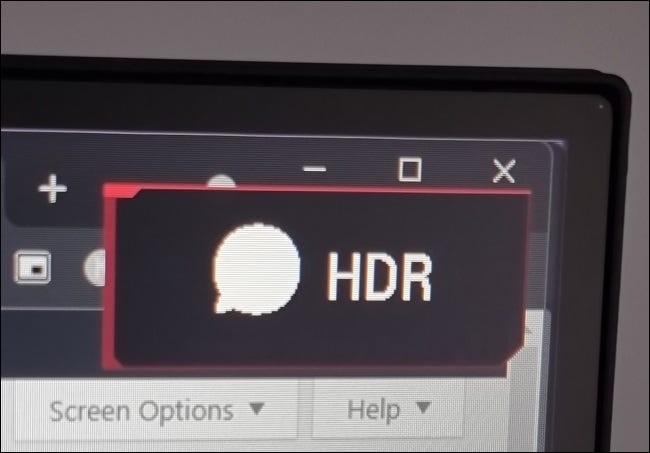
Seveda so tudi barve zaslona zelo različne in bolj žive z omogočenim HDR.
Vklopite HDR v nastavitvah v sistemu Windows 11
Drugi način za omogočanje HDR v sistemu Windows 11 je uporaba nastavitev zaslona. Z desno miškino tipko kliknite kjer koli na zaslonu in nato v kontekstnem meniju izberite Nastavitve zaslona .

Nato izberite pravi zaslon za prilagoditev (če uporabljate na 2 zaslonih).
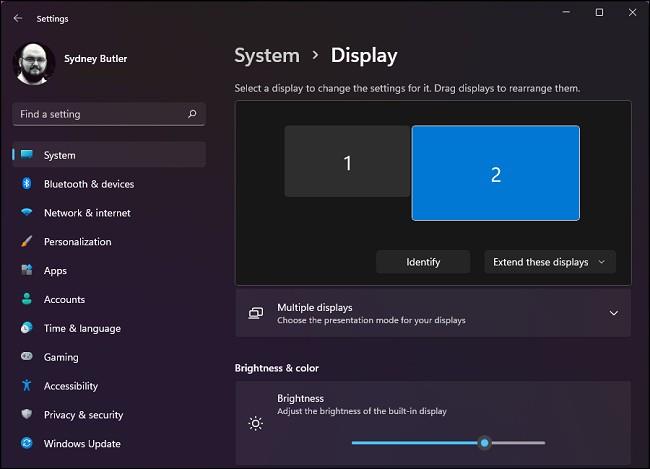
Pomaknite se navzdol in preklopite stikalo na Vklopljeno v možnosti Uporabi HDR
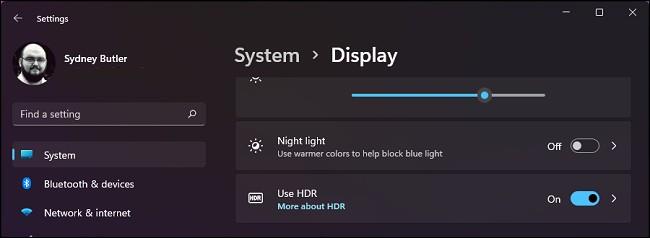
Če želite več prilagoditev, kliknite gumb z majhno puščico poleg gumba za preklop.

Na tej novi strani si lahko predogledate, kako bo HDR videti na vaši napravi, in lahko omogočite/onemogočite možnosti HDR. Izberete lahko na primer predvajanje videoposnetkov s SDR, tudi če je HDR omogočen.
Samodejni HDR je funkcija Xboxa, ki je bila prenesena v Windows 11. Windows bo poskušal pretvoriti igre, ki niso HDR, v HDR. Včasih ta funkcija deluje dobro, včasih pa poslabša stvari. Zato, če ne želite, da bi igre brez HDR izgledale čudno, bi morali izklopiti Auto HDR.
Omogočite HDR v aplikaciji
Nekatere igre, ki podpirajo HDR, omogočajo igralcem, da prilagodijo nastavitve za vklop/izklop HDR neposredno v meniju igre. Na primer, spodaj je meni igre Doom Eternal, tukaj lahko vklopite/izklopite HDR.
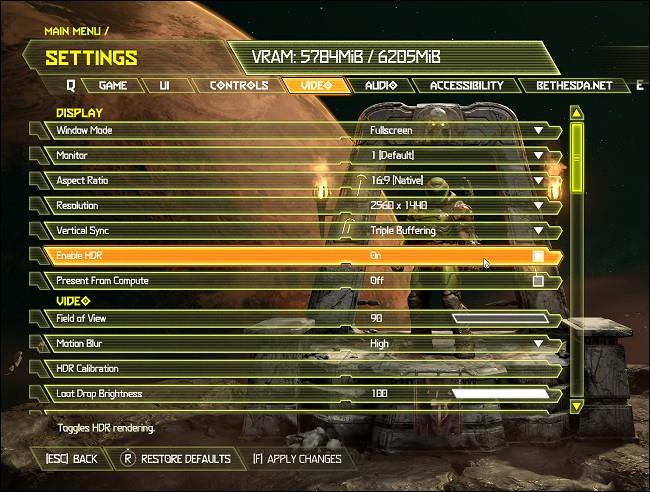
To je uporabna funkcija, saj vam za prilagoditve ni treba zapustiti igre.
Želimo vam zabavne trenutke z Windows 11!
Način kioska v sistemu Windows 10 je način samo za uporabo ene aplikacije ali dostop do samo 1 spletnega mesta z gostujočimi uporabniki.
Ta vodnik vam bo pokazal, kako spremenite ali obnovite privzeto lokacijo mape Camera Roll v sistemu Windows 10.
Urejanje datoteke gostiteljev lahko povzroči, da ne morete dostopati do interneta, če datoteka ni pravilno spremenjena. Naslednji članek vas bo vodil pri urejanju datoteke gostiteljev v sistemu Windows 10.
Če zmanjšate velikost in kapaciteto fotografij, jih boste lažje delili ali pošiljali komurkoli. Zlasti v sistemu Windows 10 lahko z nekaj preprostimi koraki množično spreminjate velikost fotografij.
Če vam zaradi varnosti ali zasebnosti ni treba prikazati nedavno obiskanih predmetov in mest, jih lahko preprosto izklopite.
Microsoft je pravkar izdal Windows 10 Anniversary Update s številnimi izboljšavami in novimi funkcijami. V tej novi posodobitvi boste videli veliko sprememb. Od podpore za pisalo Windows Ink do podpore za razširitev brskalnika Microsoft Edge, meni Start in Cortana sta bila prav tako bistveno izboljšana.
Eno mesto za nadzor številnih operacij neposredno na sistemski vrstici.
V operacijskem sistemu Windows 10 lahko prenesete in namestite predloge pravilnika skupine za upravljanje nastavitev Microsoft Edge in ta vodnik vam bo pokazal postopek.
Temni način je vmesnik s temnim ozadjem v sistemu Windows 10, ki računalniku pomaga varčevati z energijo baterije in zmanjša vpliv na oči uporabnika.
Opravilna vrstica ima omejen prostor in če redno delate z več aplikacijami, vam lahko hitro zmanjka prostora, da bi lahko pripeli več priljubljenih aplikacij.









